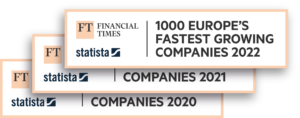Régles d’expédition
4 min
Les règles d’expédition sont une des fonctionnalités les plus utiles de Sendcloud. Pourquoi ? Parce qu’elles vous permettent d’automatiser entièrement votre processus de création d’étiquettes. En fonction des informations importées avec vos commandes, les paramètres d’envoi sont configurés automatiquement pour chaque colis, sans aucune action supplémentaire de votre part.
L’idée est simple : vous ordonnez à Sendcloud de réaliser une action lorsqu’une condition est remplie.
Vous pouvez utiliser différentes conditions.
Dans « Conditions », vous trouverez, par exemple, le nom des produits inclus dans votre commande, le pays de destination ou la méthode d’expédition choisie par le client.
Dans « Actions », vous aurez la possibilité d’ajouter une assurance ou de configurer une méthode d’expédition ou le poids du colis.
Comme vous pouvez le voir, vous pouvez ajouter plusieurs conditions à une même règle, et avec ce bouton, vous choisissez si l’action associée doit être réalisée lorsqu’une ou plusieurs conditions sont réunies.
Voyons quelques exemples.
a) Configurer une méthode d’expédition
Imaginons que l’une des options de livraison que vous offrez au checkout soit DPD Home et que vous vouliez que Sendcloud associe la bonne méthode d’expédition automatiquement.
Choisissez simplement la condition « Intitulé de la méthode de livraison », puis « est » et entrez « DPD Home ». Dans Actions, sélectionnez « Expédier avec » et la méthode que vous souhaitez appliquer. Dans notre cas, il s’agit de « DPD Home 0-31kg ».
Et voilà. Après avoir enregistré la règle, les nouvelles commandes seront directement associées à la bonne méthode d’expédition.
b) Envoyer les bons e-mails de suivi pour chaque marque
Si vous gérez plusieurs marques avec votre compte Sendcloud, vous devez vous assurer que les e-mails de suivi envoyés pour chaque colis correspondent à la bonne marque. Voyons comment ça marche.
Comme vous le savez probablement déjà, chaque e-mail de suivi est assigné à une marque. Et chaque marque peut ensuite être assignée à une adresse d’expédition. Donc, pour que les e-mails envoyés correspondent à la bonne marque, vous devez d’abord créer une nouvelle adresse d’expédition pour chacune de vos marques, même si vous les gérez toutes depuis le même endroit. Ensuite, avec les règles d’expédition, vous pourrez assigner une adresse d’expédition à chaque colis et ainsi envoyer les bons e-mails de suivi.
Passons maintenant à l’élaboration des règles d’expédition. Dans le module « Action », sélectionnez « Expédier depuis l’adresse » et choisissez-en une dans la liste. Puis, vous n’avez plus qu’à définir quand cette adresse sera utilisée : en fonction de l’intégration, du nom de l’entreprise ou du numéro de commande ? C’est à vous de choisir.
c) Ajouter une assurance
Imaginons que vous vendiez un large éventail de produits, dont certains très onéreux, comme des caméras, par exemple. Si vous ne souhaitez assurer que les caméras, il y a deux manières de le faire.
Dans « Conditions », vous pouvez sélectionner « Nom du produit », « contient » et « Canon ». Ou bien, si toutes les caméras Canon dispose d’un code SKU commençant par les mêmes caractères alphanumériques, vous pouvez sélectionner « SKU produit », « Commence par » et « XYZ ». Puis, dans « Action », sélectionnez « Assurer mon colis à hauteur de » et renseignez le montant.
De cette façon, vous pouvez créer de nombreuses règles et optimiser votre processus d’expédition au maximum.
Et au cas où vous vous poseriez la question, plusieurs règles peuvent être appliquées à la même commande si elles déclenchent différentes actions. Par exemple, l’une peut être liée au poids du colis et l’autre à la méthode d’expédition.
Mais que se passe-t-il lorsqu’au moins deux règles contenant la même action peuvent être appliquées au même colis ? Dans ce cas, les règles sont appliquées dans l’ordre où elles sont renseignées dans l’aperçu des règles d’expédition. Les règles en haut de la liste seront appliquées en premier, suivies de la règle en dessous. Assurez-vous donc d’ajouter les règles les plus spécifiques en dernier.
N’oubliez pas : si vous avez un abonnement Essentiel, vous ne pourrez pas créer de règles d’expédition. Passez à l’abonnement supérieur pour profiter de cette fonctionnalité.
Resources